Содержание
- Как установить сетевое подключение
- Как зарегистрироваться в системе самообслуживания
- Что такое код РУНА и как его получить
- Как усилить сигнал и увеличить скорость интернета
- Почему не работает интернет в начале календарного месяца
- Как считывается абонплата, если подключились не в начале месяца
- Где и как пополнить счет Интертелеком
- На какой номер нужно класть деньги на счет Интертелеком
- Смена пакета Интертелеком в системе самообслуживания АССА
Как установить сетевое подключение Windows XP
1. Вставьте в CD или DVD привод Вашего ПК диск с драйверами.
2. Установите программу с диска или скаченного файла.
3. Затем подсоедините модем к USB-разъёму компьютера
4. После того, как модем полностью установится, и в нижнем, правом углу вы увидите сообщение.
5. Для осуществления доступа к Интернету необходимо создать новое подключение. Для этого вы можете использовать «Мастер новых подключений» («ПУСК» -> «Все программы» -> «Стандартные» -> «Связь» -> «Мастер новых подключений»).
6. Нажмите «Далее».
7. Выберите раздел «Подключиться к Интернету».
8. Нажмите «Далее».
9. Выберите раздел «Установить подключение вручную».
10. Нажмите «Далее».
11. Выберите раздел «Через обычный модем».
12. Нажмите «Далее».
13. Выберите устройство для подключения (в зависимости от модема. Например: «Pantech UM150»). Нажмите кнопку «Далее»
14. Введите имя поставщика услуг Интернет «Интертелеком».
15. Нажмите «Далее».
16. Укажите номер телефона #777.
17. Нажмите «Далее».
18. Необходимо из текстового файла «Пароли доступа и статистики» ввести
19. Имя (Пользователь): IT Пароль: IT Подтверждение: IT
Примечание: ОБЯЗАТЕЛЬНО большие анг буквы!
20. Нажмите «Далее»
21. Вы увидите сообщение о том, что подключение успешно создано. Для удобства дальнейшего использования Вы можете создать ярлык на “рабочем столе” к этому подключению, отметив соответствующий пункт галочкой.
22. Нажмите «Готово». Запустите подключение «Интертелеком».
23. Нажмите кнопку «Свойства» и убедитесь, что вай фай модем Интертелеком выбран правильно. Нажмите кнопку «ОК».
24. Нажав кнопку «Вызов» в Вашем подключении, Вы установите соединение и будете удивлены возможностям карты покрытия интертелеком.
И ВЫ В ИНТЕРНЕТЕ!!!
Как зарегистрироваться в системе самообслуживания
В системе самообслуживания ASSA (личный кабинет) Вы сможете просмотреть все необходимые данные:
- Какой у Вас тарифный план
- На кого оформлен номер
- Какое количество денег на счету
- Какое количество трафика вы израсходовали, и сколько осталось
- Какой email указан при регистрации в системе самообслуживания и т д.
Что бы зарегистрироваться в системе самообслуживания зайдите на официальный сайт Интертелекома {http://www.intertelecom.ua}
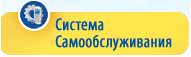
Справа найдете кнопку «Система самообслуживания» и нажмете на нее.
В тексте ищите «зарегистрироваться». Для того что бы там зарегистрироваться необходимо:
- Указать Ваш абонентский номер (который указан на обратной стороне модема/телефона) и вводите его в графу «Номер телефона». Например: 57999ХХХХ.
- Пароль, который должен состоять из латинских букв и цифр.
- Подтверждение пароля.
- Ваш рабочий email (для восстановления пароля, если вы его забыли)
- Код РУНА вводить не нужно ( если вы работаете через свой модем)
И нажать кнопку «Зарегистрироваться». Если вы сделали все верно, то регистрация мобильного вай фай пройдет успешно
Что такое код РУНА и как его получить
РУНА (Разовый Универсальный Номер Абонента) — шестизначный цифровой код идентификации, задаваемый абонентом. Этот код используется для:
- Идентификации абонента при регистрации;
- Дополнительной защиты данных (настраивается по желанию абонента);
- Для разблокировки логина (номера телефона) после 10 подряд неправильно введенного пароля.
Для получения кода РУНА необходимо:
• набрать 2772 хххххх, с телефона, указанного в поле «Номер телефона», и нажать «Вызов» (совершить звонок)
или
• отослать SMS сообщение хххххх на номер 2772
где xxxxxx — любые 6 цифр — выбранный вами код РУНА.
После звонка вы можете услышать следующие голосовые сообщения:
• «Активація пройшла успішно» — код РУНА активирован успешно и будет действовать 10 минут;
• «Невiрно набраний номер» — ошибка формата звонка 2772 хххххх. Повторите попытку;
• «Невдала активацiя — спробуйте ще раз» — код РУНА неактивирован. Попробуйте повторить попытку. В случае повторения этой ошибки — сообщите в Call-центр компании ООО «Интертелеком» по телефону 750 или 0-800-50-50-75.
После отправки sms на номер 2772 вы должны получить ответное SMS:
• «kod RUNA хххххх vdalo aktyvovan» — код РУНА хххххх активирован успешно и будет действовать 10 минут;
• «kod RUNA ne aktyvovan. Pravylnyi format sms: AAAAAA, de A-tsyfra vid 0 do 9»- код РУНА неактивирован. Ошибка формата SMS. Повторите попытку.
РУНА действует 10 минут после удачной активации. Код разовый, после выхода из системы РУНА деактивируется.
Как усилить сигнал и увеличить скорость интернета
Усилить сигнал можно с помощью антенны для 3G модема или USB удлинителя для 3G модема.
Если в доме Вы находитесь не близко к окну, то сигнал может быть слабее. С помощью удлинителя можно Вы сможете поставить модем возле окна или на подоконнике, что усилит уровень приема сигнала.
Антенна для 3G модема усиливает сигнал от 3 до 8 раз, в зависимости от ее размера.
Рекомендуем вам посетить страницу WiFi модемы Интертелеком.
Прочитать как увеличить скорость 3G модема
Почему не работает интернет в начале календарного месяца
Интернет перестает работать 1-ого числа календарного месяца, по причине нехватки денег для абонентской платы. Проверьте счет. Если причина не в этом, обратитесь в Интертелеком.
Как считывается абонплата, если подключились не в начале месяца
Абонплата считывается пропорционально календарным дням использования интернета. Например если у вас пакет адреналин 150 и вы подключились 15 числа июля, то у Вас со счета снимается 75 грн. И, соответственно, на 1 августа на счету останется 75 грн.
Где и как пополнить счет Интертелеком
1. Пополнение с помощью Portmone
2. Пополнение с помощью сервиса Plategka
3. Пополнение с помощью WebMoney
4. Пополнение с помощью платежных карт VISA
5. Пополнение с помощью скретч-карт
6. Пополнение с помощью электронного ваучера
7. Пополнение наличными с помощью «Online-платежей»
8. Пополнение безналичным перечислением
9. Пополнение наличными в Центрах продаж компании «Интертелеком»
10. Пополнение наличными в кассах банков
Пополнение наличными в кассах банков
Услуги компании Вы можете оплатить и через отделения банков: АКБ «Имэксбанк», ВАТ «Райффайзен Банк Аваль», АКБ социального развития «Укрсоцбанк», АКБ «Морской Транспортный Банк», АБ «Пивденный», ОЦ отделение «Проминвестбанк», ОФ КБ «Приватбанк».
Убедительная просьба, при оформлении платежа через филиалы банка, обязательно указывать абонентский лицевой счет, номер телефона, ФИО или наименование организации.
На какой номер нужно класть деньги на счет Интертелеком
Если вы пополняете через Ibox указывать надо ваш абонентский номер. Он указан на обратной стороне модема/телефона или в документах, которые Вам давали при подключении (на 1-ой стр. «Замовлення»).
Смена пакета Интертелеком в системе самообслуживания АССА
В этом разделе можно сменить текущий тарифный план. Абоненту будет предоставлен список тарифных планов, доступных для смены. Форма изменения тарифного плана:
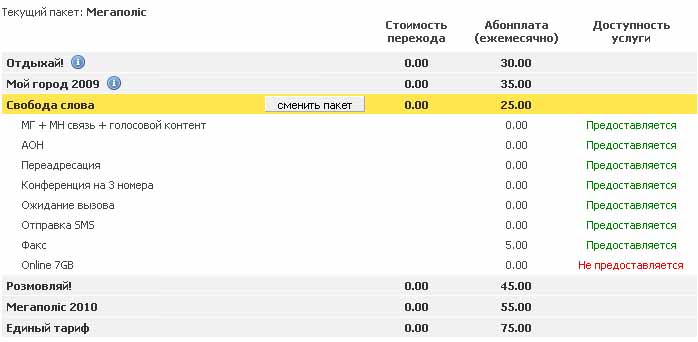
В форме сразу предоставляется следующая информация по тарифному плану (пакету):
• стоимость перехода (смены тарифного плана);
• ежемесячная абонплата.
После выбора тарифного плана (клик мышью по названию) предоставляется следующая информация по заказанным на текущий момент дополнительным услугам:
• стоимость ежемесячной абонплаты услуги в новом тарифном плане;
• доступность услуги (предоставляется или нет в выбранном тарифном плане).
После заказа смены тарифного плана формируется заявка (состояние которой можно просмотреть в разделе Заявки). Когда заявка будет обработана (обычно не более 1 минуты), абонент получает sms:
ASSA N{номер заказа} Zmina na {название пакета} {дата смены} [результат обработки].
Возможные результаты обработки:
• vykonuietsia — заказ проверен и будет выполнен в указанную дату смены;
• skasovano: dodatkova uhoda — на номере телефона есть действующее дополнительное соглашение, запрещающее смену тарифного плана;
• skasovano: nedostatno koshtiv — на лицевом счету недостаточно средств для смены тарифного плана;
• skasovano: po zaiavi abonenta – абонент отказался от смены тарифного плана (отменил заявку).
Внимание! При смене тарифного плана необходимо наличие на лицевом счету суммы в размере «Стоимость перехода».Сумма «Стоимость перехода» снимается сразу после успешной обработки заявки. В случае отказа от смены тарифного плана снятая ранее сумма возвращается на лицевой счет.
На какой номер нужно класть деньги на счет
Если вы пополняете через Ibox указывать надо ваш абонентский номер. Он указан на обратной стороне модема/телефона или в документах, которые Вам давали при подключении (на 1-ой стр. Замовлення).

Задай вопрос инженеру и получи БЕСПЛАТНУЮ консультацию
Инженер перезвонит в ближайшее время или позвоните нам по номеру 0 (800) 210-295 (звонки со всех телефонов бесплатны).

